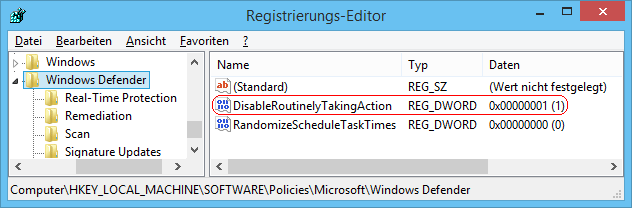|
Wird eine Bedrohung (z. B. Virus, Schadprogramm) durch Windows Defender gefunden (z. B. planmäßige Wartung, Echtzeitschutz), so wird eine entsprechende Warnmeldung angezeigt. Falls der Benutzer keine Aktion durchführt (z. B. Entfernung, Quarantäne), dann wird mit einer ca. zehnminütigen Verzögerung automatisch gegen die erkannte Bedrohung vorgegangen. Dieser Mechanismus kann mit einer Einstellung in der Registrierung von Windows (nicht über die Benutzeroberfläche konfigurierbar) abgeschalten werden. Anschließend muss jede Bedrohung manuell durch die Benutzer entfernt werden.
So geht's:
- Starten Sie ...\windows\regedit.exe bzw. ...\winnt\regedt32.exe.
- Klicken Sie sich durch folgende Schlüssel (Ordner) hindurch:
HKEY_LOCAL_MACHINE
Software
Policies
Microsoft
Windows Defender
Falls die letzten Schlüssel noch nicht existieren, dann müssen Sie diese erstellen. Dazu klicken Sie mit der rechten Maustaste in das rechte Fenster. Im Kontextmenü wählen Sie "Neu" > "Schlüssel".
- Doppelklicken Sie auf den Schlüssel "DisableRoutinelyTakingAction".
Falls dieser Schlüssel noch nicht existiert, dann müssen Sie ihn erstellen. Dazu klicken Sie mit der rechten Maustaste in das rechte Fenster. Im Kontextmenü wählen Sie "Neu" > "DWORD-Wert" (REG_DWORD). Als Schlüsselnamen geben Sie "DisableRoutinelyTakingAction" ein.
- Ändern Sie den Wert ggf. von "0" (automatisch) auf "1" (manuell).
- Die Änderungen werden ggf. erst nach einem Neustart aktiv.
Hinweise:
- DisableRoutinelyTakingAction:
0 = Windows Defender ergreift bei allen erkannten Bedrohungen automatisch nach einer Verzögerung Schutzmaßnahmen. (Standard)
1 = Windows Defender geht nicht automatisch gegen die erkannten Bedrohungen vor. Der Benutzer erhält eine entsprechenden Hinweis.
- Ändern Sie bitte nichts anderes in der Registrierungsdatei. Dies kann zur Folge haben, dass Windows und/oder Anwendungsprogramme nicht mehr richtig arbeiten.
|